今天小编为大家带来了搜狗高速浏览器设置标签预览教程,想知道怎么做的小伙伴来看看接下来的这篇文章吧,相信一定会帮到你们的。
搜狗高速浏览器怎么设置标签预览?搜狗高速浏览器设置标签预览教程
1、首先开启搜狗高速浏览器,鼠标单击菜单图标。
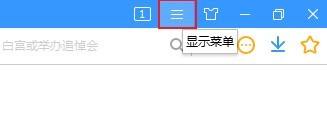
2、然后在弹出的窗口中点击选项。
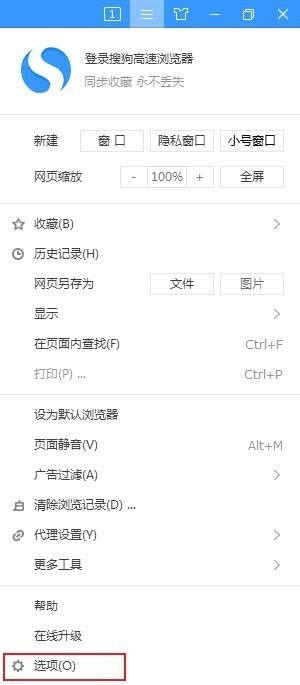
3、接着从选项界面中找到标签设置。
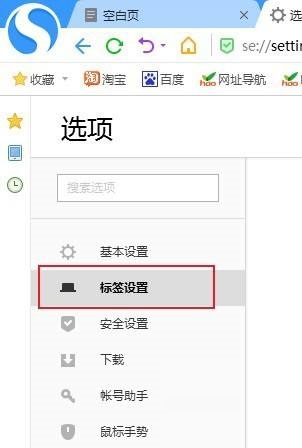
4、最后在预览标签中将开启标签预览功能前面的框勾选起来即可。
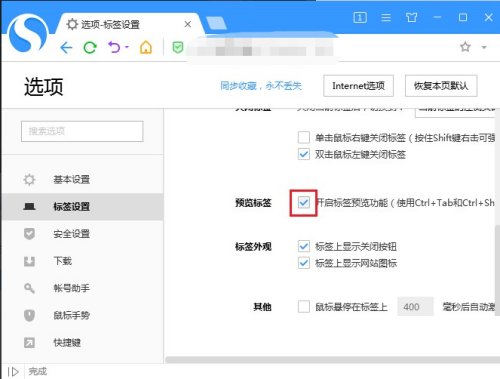
以上这篇文章就是搜狗高速浏览器设置标签预览教程,更多教程尽在下载之家。
今天小编为大家带来了搜狗高速浏览器设置标签预览教程,想知道怎么做的小伙伴来看看接下来的这篇文章吧,相信一定会帮到你们的。
搜狗高速浏览器怎么设置标签预览?搜狗高速浏览器设置标签预览教程
1、首先开启搜狗高速浏览器,鼠标单击菜单图标。
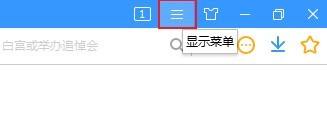
2、然后在弹出的窗口中点击选项。
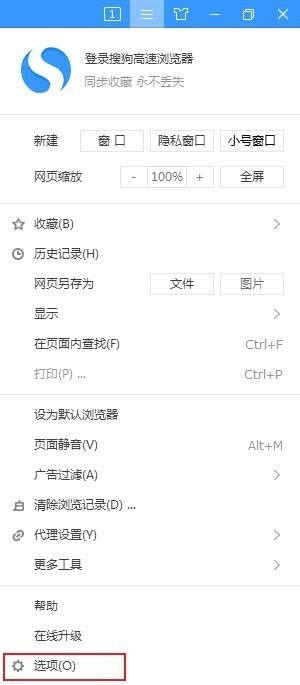
3、接着从选项界面中找到标签设置。
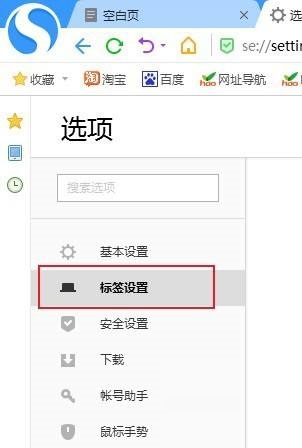
4、最后在预览标签中将开启标签预览功能前面的框勾选起来即可。
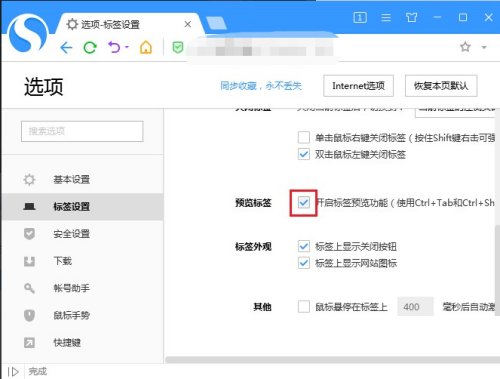
以上这篇文章就是搜狗高速浏览器设置标签预览教程,更多教程尽在下载之家。